Zkontrolujte věk webové stránky
Takže se mě někdo někdy zeptal, jak starý je web, který viděl druhý den, a okamžitě jsem se zeptal, co myslí tím "věkem". Pokud chcete vědět věk webové stránky, můžete mluvit o tom, jak dlouho doménové jméno bylo kolem. Na druhou stranu byste mohli mít doménu, která je již desetiletí, ale v průběhu let hostila různé webové stránky vlastněné různými lidmi.
V tomto článku vám ukážeme, abyste zkontrolovali věk domény a také zkontrolujte, zda se stránky v průběhu let změnily. Jeden blog, který jsem sledoval před více než deseti lety, je nyní firemní místo pro spuštění, protože původní majitel prodával doménu.
Zkontrolujte věk doménového jména
Můžete si prohlédnout některé bezplatné nástroje, které vám dávají přiblížení věku domény. Domain Age Tool vám poskytne pouze název domény a věk domény.

Další nástroj nazvaný Domain Age Checker vám sdělí, kdy byl vytvořen název domény, a poskytne věk domény. Tento druhý nástroj jsem považoval za přesnější, alespoň pro mé vlastní stránky.
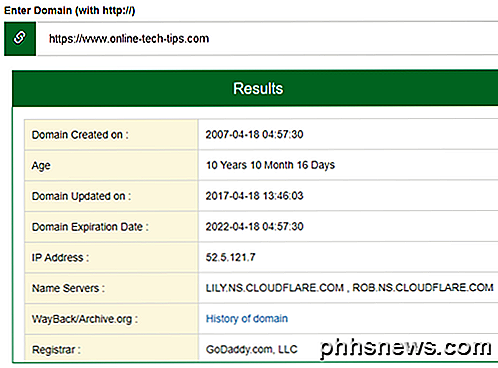
A konečně, pokud chcete skutečně vidět podrobné informace, můžete vždy vyhledávat WHOIS pomocí webu, jako je Network Solutions a pokud není doména registrována soukromě, můžete vidět, kdy byla vytvořena:
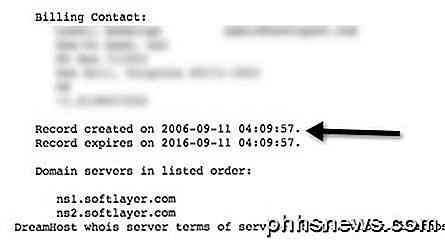
Takže můžete vidět věk webové stránky bez ohledu na to, kdo vlastnil web a jaký obsah měl. Chcete-li zjistit, jak se daný web časem změnil, nebo jen zjistit, jak dlouho vlastnil webový server poslední majitel, můžete použít jiný nástroj.
Zkontrolujte stav stávající webové stránky
Chcete-li to provést, musíte použít něco jako Internet Archive WaybackMachine. Je to trochu zdlouhavý proces, ale je to opravdu jediný způsob, jak zjistit, jak dlouho existovala konkrétní verze webové stránky. Přejděte na jejich webové stránky a zadejte adresu URL, kterou chcete zkontrolovat:

Klikněte na tlačítko Historie procházení a od roku 1996 získáte pěknou malou časovou osu, která zobrazuje procházení prováděné jejich servery. V níže uvedeném kalendáři se můžete podívat, které dny mají snímky, když se podíváte na modré kruhy.
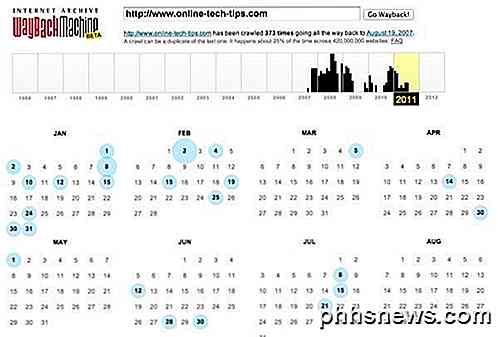
Klikněte na určitý den a zjistíte, jak vypadal dříve používaný web:
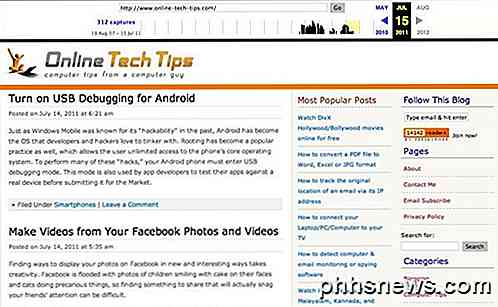
Jak můžete vidět, to vypadalo, jak to vypadalo OTT! Jaký je rozdíl! Snapshoty jsou náhodné a mohou se jednat o dlouhé období, kdy neexistují žádné snímky, takže možná nebudete moci provést přesný čas, kdy byly webové stránky změněny, ale je to nejbližší, co se dostanete k tomu, ven.
Takže to jsou dva způsoby, jak zkontrolovat stáří webové stránky a doufejme, že najdete informace, které potřebujete. Užívat si!

Nejlepší hry, které můžete hrát s jednou rukou na vašem iPhone
ŽIjeme v rušném světě, kde luxus užívání obou rukou k porážce posledního šéfa nemusí být vždy okamžitě dostupný. Dnes ukážeme některé skvělé hry, které můžete hrát, když jste zaneprázdněni držením dítěte, nebo se jen snažíte stát v metru, aniž byste upadli. Takže vytáhněte tento telefon, popruh na hrací rukavici a připravte se pro výzvu celého života, protože to jsou naše oblíbené tituly, které stačí jen jednou rukou dobýt.

Jak sjednotit počítač a telefon Android pro bezproblémové oznámení, sdílení a další
Někdy je třeba dostat věci z počítače do telefonu - obrázky, soubory, odkazy, text atd. A většinou je to spíš bolest, než by mělo být. Pokud jste unavení při nahrávání souborů do Dropbox nebo Drive, posílejte e-maily na sebe, nebo - nejhorší ze všech - zapojte telefon do počítače, abyste získali své věci z bodu A do B, stop .



